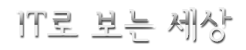포토샵에서 간단하게 흑백 이미지 만들기
날씨가 많이 좋아지기는 합니다. 대한민국 여름 + 겨울이 많이 이어지는 나라입니다.
봄, 가을은 점점 더 사라져가는거 같긴 하네요. 오늘은 포토샵을 이용해서 컬러사진을
흑백사진으로 변환하는 방법에 대해서 소개드립니다. 요즘은 바야흐로 카메라 전성시대
인데 광고 영상으로 무분별하게 사진찍기전에 흥보영상도 나왔드라고요.
포토샵 CS5실행하고 File- open에서 이지미를 한장 불러왔어요.
좋은 이미지도 많은에 이 이지미 하나로라 사용하면 되서요 ㅋㅋ
색상선택에서 색상을 #777777로 입력합니다.
여기서는 간단하게 빈 레이어를 하나 추가하시면 됩니다.
ctrl + j 나 체크박스 해놓은 부분을 클릭하시면 레이어1이 추가가 됩니다.
그리고 필터에서 Render - Clouds 적용합니다. 이것도 하늘에 구름 만들때
사용합니다.
이 부분에서 HUE를 선택하시면 자동으로 흑백으로 변환이 됩니다.
이 방법이 가장 쉬운거 같드라고요. 단축키를 이용해서 더 쉽게 하는 방법도 있는데
기회를 봐서 포스팅 해드리겠습니다.
변경 전
변경 후